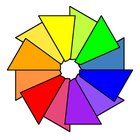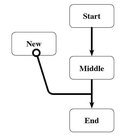Como fazer setas curvas no PowerPoint

IT Stock/Polka Dot/Getty Images
O PowerPoint possui diferentes criadores automáticos de formas tão bons como um site de edição de formatos. Você pode escolher uma flecha e depois editá-la para torná-la curva, ou você pode já começar com a flecha curva e deixar o PowerPoint fazer o serviço. Ao escolher um formato - ou adicionar qualquer objeto - o PowerPoint abre uma guia nova com ferramentas que trabalham com esse objeto. Essa guia de edição é chamada "Drawing tools"
Step 1
Abra a apresentação do PowerPoint a qual você precisa da seta curva. Clique para selecionar o slide em que ela será colocada e clique em na guia "Inserir".
Step 2
Clique em "formas". Sob a seção "setas" você verá inúmeras opções de setas curvas. Clique na que você deseja, clique e arraste para o slide. Note que ao começar a desenhar a seta, o formato sempre começará com a orientação vista no menu "formas". Você pode girar e ajustar a seta depois se quiser.
Step 3
Torne a seta curva editando seus pontos. Clique na seta e depois, em formatar. Clique em "editar forma" ao lado esquerdo da lista que aparece e selecione "editar pontos". A seta terá inúmeros quadrados pretos nela.
Step 4
Clique em qualquer um dos quadrados pretos e você verá uma linha conectada a esse quadrado com um quadrado branco na outra ponta. Clique e arraste o quadrado branco. A linha pontilhada mostrará o efeito que ocorrerá sobre o contorno da seta. Solte o quadrado branco quando você vir a curva desejada. Repita este processo em ambos os lados da seta para obter uma curva mais igualada.
Referências
Sobre o Autor
James T Wood is a teacher, blogger and author. Since 2009 he has published two books and numerous articles, both online and in print. His work experience has spanned the computer world, from sales and support to training and repair. He is also an accomplished public speaker and PowerPoint presenter.
Créditos Fotográficos
IT Stock/Polka Dot/Getty Images